So installieren Sie AWSTATS (Apache -Protokollanalysator) auf Ubuntu, Debian & Linux Mint
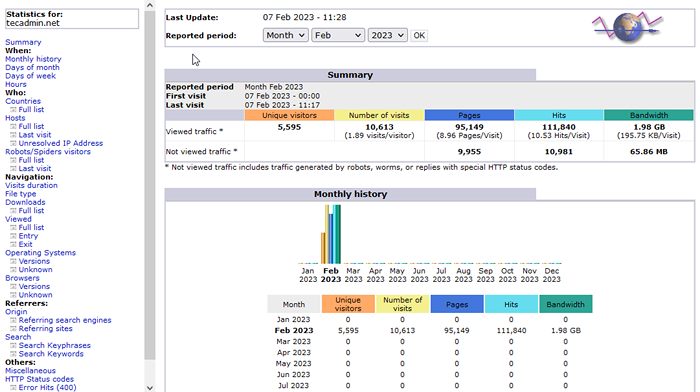
- 4986
- 1481
- Levke Harnapp
Awstats ist ein leistungsstarkes Tool für Open-Source-Protokollanalysator, mit dem Website-Eigentümer und -verwalter den Datenverkehr auf ihren Websites verstehen kann. Es enthält detaillierte Informationen über die Besucher der Website, einschließlich der Anzahl der Besucher, deren geografischen Standort, der von ihnen besuchten Seiten und mehr. Mit diesen Informationen können Website -Eigentümer ihre Websites optimieren und ihre Online -Präsenz verbessern.
In diesem Artikel zeigen wir Ihnen, wie Sie AWStats auf Ubuntu, Debian und Linux Mint installieren, drei beliebte Linux -Verteilungen. Dieser Artikel wurde mit Ubuntu 22 getestet.04 LTS.
Voraussetzungen
Stellen Sie vor Beginn der Installation sicher, dass der Apache -Webserver auf Ihrem System installiert ist. Wenn nicht, können Sie es installieren, indem Sie den folgenden Befehl ausführen:
sudo apt-Get-Updatesudo apt-get install apache2
Schritt 1: Awstats installieren
Awstats benötigte einen Apache -Webserver. Wenn Sie nicht Apache installieren lassen, verwenden Sie die folgenden Befehle, um den Apache2 -Webserver und die AWSTATS. Es wird auch alle anderen erforderlichen Abhängigkeiten installiert.
sudo apt installieren awstats Schritt 2: Apache konfigurieren
Erstellen Sie nun eine Apache -Konfigurationsdatei für das AWSTATS -Setup. Verwenden Sie Ihren bevorzugten Texteditor und bearbeiten Sie eine neue Datei /etc/apache2/conf-verfügbar/awstats.Conf.
sudo nano/etc/apache2/konf-verfügbar/awstats.Conf Fügen Sie nun die folgende Konfiguration hinzu
Scriptalias/awstats//usr/lib/cgi-bin/alias/awstats-icon/usr/share/awStats/icon/alias/awstatsclasses//usr/share/java/awStats/option Keine zulässigen APache # Apache 2.4 Erfordern Host 192.168.0.0/24 # Apache 2.2 Bestellung zulassen, leugnen Sie ab 192.168.0.0/24 erlauben von :: 1| 123456789101112131415161718 | Scriptalias/awstats//usr/lib/cgi-bin/alias/awstats-icon/usr/share/awStats/icon/alias/awstatsclasses//usr/share/java/awstats/ |
Stellen Sie sicher, dass Sie aktualisieren Erfordern Host Und Zulassen von IP -Bereich gemäß der Apache -Version.
Aktivieren Sie nun das CGI -Modul (falls dies nicht aktiviert) und aktivieren Sie auch die AWSTATS -Apache -Konfiguration.
sudo a2enmod cgisudo a2enconf awstats
Starten Sie den Apache -Dienst neu, um neue Einstellungen neu zu laden
sudo systemctl starten Sie Apache2 neu Schritt 3: Erstellen Sie die AWSTATS -Konfigurationsdatei
Es ist erforderlich, eine Konfigurationsdatei für jede Ihrer Websites zu erstellen, für die Statik generiert werden muss. Kopieren Sie die AWSTATS -Beispielkonfigurationsdatei mit einem neuen Namen und nehmen Sie Änderungen wie unten vor.
sudo cp/etc/awstats/awstats.conf/etc/awstats/awstats.Beispiel.com.Confsudo nano/etc/awstats/awstats.Beispiel.com.Conf
Ersetzen "Beispiel.com ” im obigen Befehl mit dem Namen Ihrer Domain.
Aktualisieren Sie nun die folgenden Konfigurationseinstellungen in Awstats.Beispiel.com.Conf:
- Setzen Sie den Log -Dateipfad:
LogFile = "/var/log/apache2/Beispiel.com-access_log "1 LogFile = "/var/log/apache2/Beispiel.com-access_log " - Legen Sie den Domainnamen fest:
Sitedomain = "Tecadmin.Netz"1 Sitedomain = "Tecadmin.Netz" - Stellen Sie die Aliase für den Host ein:
Hostaliases = "Beispiel.com www.Beispiel.com "1 Hostaliases = "Beispiel.com www.Beispiel.com "
Führen Sie nun den folgenden Befehl aus, um Protokolldateien zu aktualisieren. Die Awstats erkennt automatisch bereits verarbeitete Protokolle und ignorieren sie. Es wird nur die neuen Protokolle verarbeiten.
sudo/usr/lib/cgi-bin/awstats.PL -config = Beispiel.com -update Ersetzen "Beispiel.com ” im obigen Befehl mit dem Namen Ihrer Domain.
Schritt 4: Zugriff auf Awstats
Verwenden Sie Ihre Server -IP -Adresse oder Ihren Domänennamen, um auf AWSTATS -Statike zuzugreifen. Ändern Sie den Domainnamen am Ende der URL gemäß Ihren Einstellungen.
https: // Beispiel.com/awstats/awstats.Pl?config = tecadmin.Netz
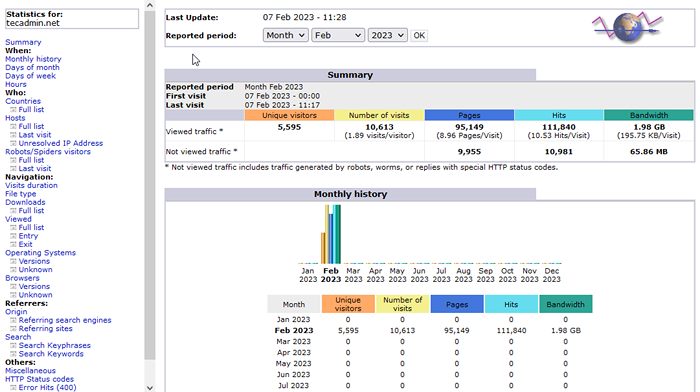 Awstats
AwstatsAbschluss
Zusammenfassend ist AWStats ein wertvolles Tool für Website -Eigentümer und -verwalter, die den Datenverkehr auf ihren Websites verstehen möchten. Mit seinen detaillierten Statistiken können Website -Eigentümer fundierte Entscheidungen darüber treffen, wie sie ihre Website verbessern und ihre Zielgruppe erreichen können. Die Installation von AWStats auf Ubuntu, Debian und Linux Mint ist ein einfacher Prozess, der in wenigen einfachen Schritten abgeschlossen werden kann. Mit diesem Handbuch können Sie AWStats problemlos installieren und Ihren Website -Verkehr analysieren, um fundierte Entscheidungen darüber zu treffen, wie Sie Ihre Website verbessern können. Egal, ob Sie ein Anfänger oder ein erfahrener Benutzer sind, dieser Leitfaden hilft Ihnen dabei.
- « So richten Sie das Nette -PHP -Framework auf Ubuntu & Linuxmint ein
- So installieren Sie OwnCloud 10 auf Ubuntu 18.04 & 16.04 »

